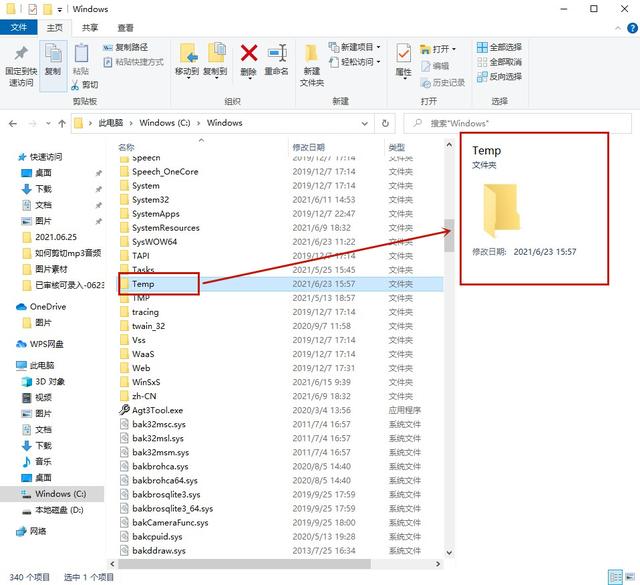
当电脑运行的时间久后,容易被各种应用或者系统垃圾占用电脑内存空间,造成电脑运行速度缓慢.那么怎么清理电脑内存c盘垃圾?下面小编教下大家清理电脑内存c盘垃圾的方法。
清理电脑内存c盘垃圾步骤一:清理临时文件
电脑C盘中很容易产生应用程序、用户文件夹、以及系统缓存所产生的临时文件,这些文件是可以删除的,而且也不会影响到我们的系统,那如何找到这些文件呢?首先找到电脑中的【Windows】文件,然后点击【Temp】文件,并将其里边的文件直接删除即可,记住,不要删除【Temp】文件夹哦~
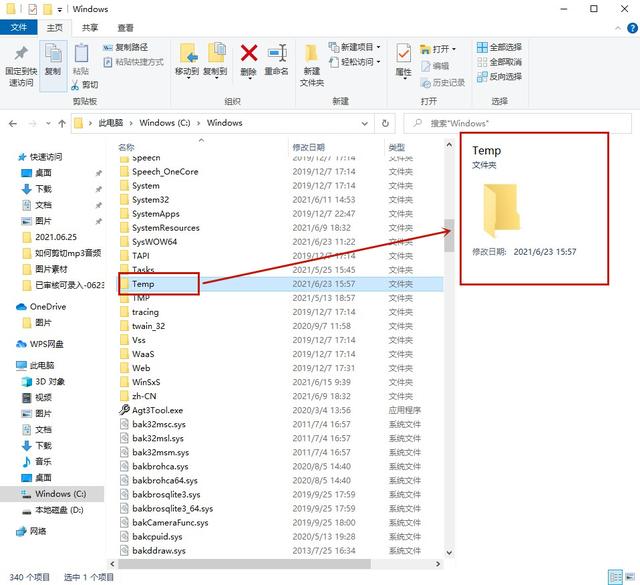
清理电脑内存c盘垃圾步骤二:更改桌面路径
我猜大家应该不管什么东西都放在电脑桌面上吧,但是你知道桌面的路径是C盘吗?所以这时候我们就需要对其路径进行修改。
打开【此电脑】,找到【桌面】,鼠标右击选择【属性】。在弹出的属性窗口中点击【位置】,并选择【移动】功能,这时候我们可以选择一个目标进入到D盘中,任意新建一个文件夹,作为桌面路径,最后点击【确定】就可以啦。

清理电脑内存c盘垃圾步骤三:压缩大文件
如果清理了临时文件和更改桌面路径后,清理效果还是不够明显,那你就要从你电脑中的一些内存较大的文件下手了。我们电脑上有很多文件夹都会比较大,比较占据内存,这时候我们可以使用迅捷压缩工具对其进行压缩。
关键是,它不仅可以压缩图片,还能压缩视频、PDF、Word、PPT文件,操作比较简单,压缩后可以给我们电脑C盘省下一个大空间。
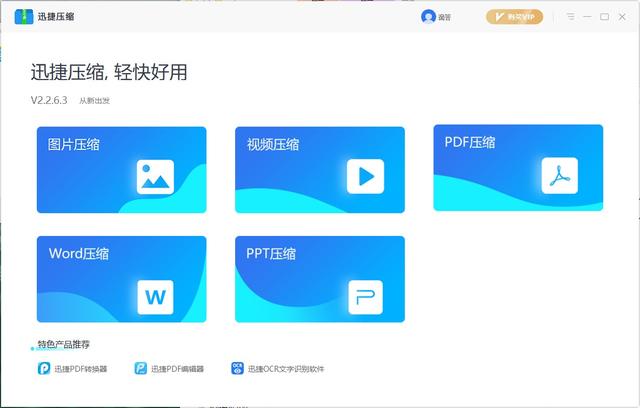
清理电脑内存c盘垃圾步骤四:更改文件位置
我们可以看到桌面的左下角有个Windows的图标,点击它,这时我们可以看到Windows设置,然后在这个面板上点击【系统】。
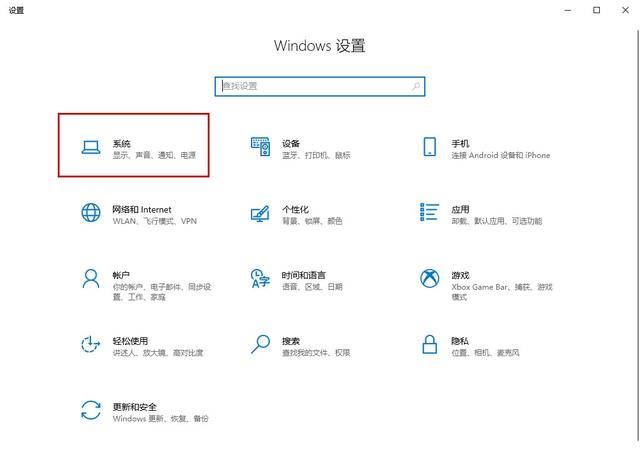
然后打开【系统】设置页面,点击左侧功能栏的【储存】,在底部点击【更改新内容的保存位置】。

然后我们就可以更改应用、文档、音乐、图片、视频、地图的默认位置,这些文件都是默认保存在C盘,全部改到D盘,每一个都要点击【应用】才能生效哦!
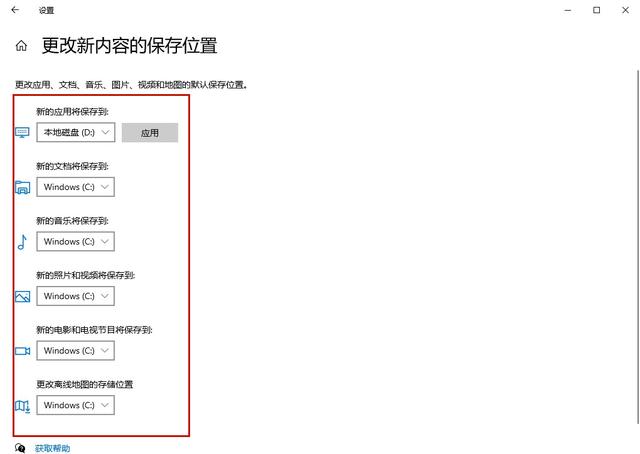
好了,以上就是教你怎么清理电脑内存c盘垃圾,如果有朋友想自己动手清理清理c盘垃圾的,可以尝试上述步骤,操作起来就简单多了。




